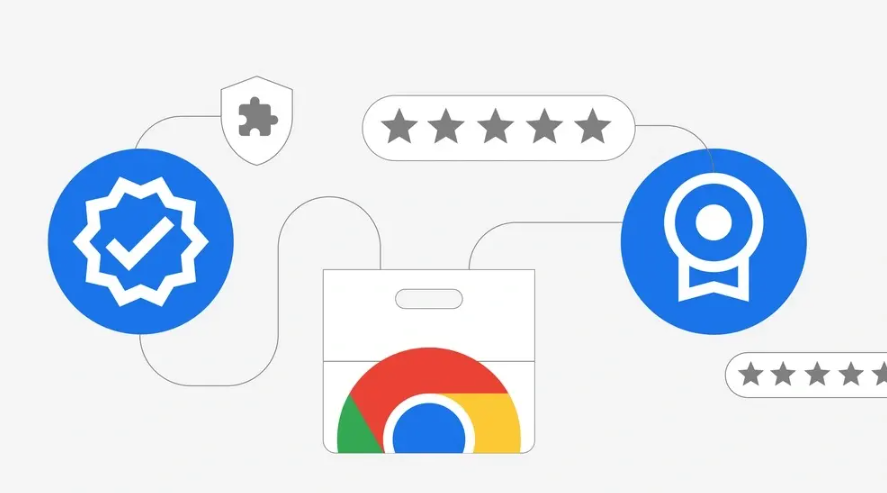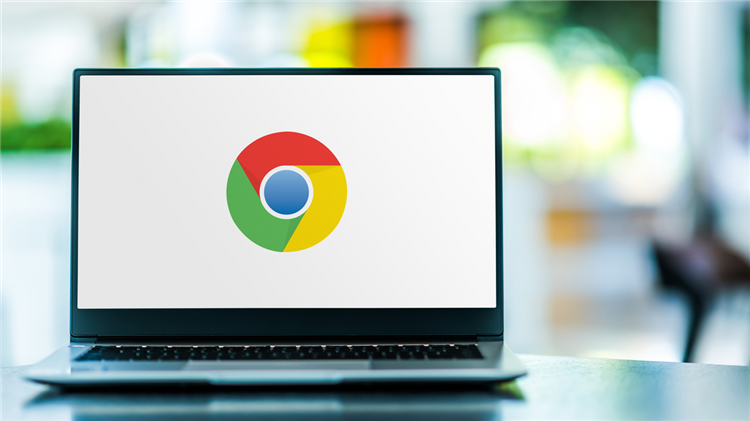打开浏览器菜单进行初步设置。点击Google浏览器窗口右上角的三个竖点图标,从下拉选项中选择“设置”。这是进入各项配置的起点,所有相关调整都将由此展开。
进入高级网络参数界面。向下滚动页面找到并点击“高级”分类,继续向下查找直至看到“网络”部分,选择其中的“更改代理服务器设置”。这一步会引导用户到达系统级的代理配置窗口。
配置LAN代理服务选项。在弹出的新窗口中切换到“LAN设置”标签页,勾选“使用代理服务器”前面的复选框。此时需要在地址栏填写代理服务器的IP地址,旁边的端口号输入对应的数字参数。完成输入后点击确定保存更改。
验证代理连接有效性。设置完毕后访问测试网站检查是否通过代理服务器路由流量。如果页面加载正常且显示不同的公网IP地址,则说明代理已生效。若遇到无法打开网页的情况,返回上一步核对IP和端口是否正确。
排除防火墙干扰因素。部分安全软件可能会阻止代理功能的正常使用,暂时关闭电脑上的杀毒软件或防火墙工具,然后重新尝试连接代理服务器。某些企业级网络环境也需要额外授权才能允许代理通信。
清理旧有的缓存记录。按Ctrl+Shift+Del组合键调出清理对话框,选择“所有时间范围”,勾选缓存图像、Cookie等项目后执行删除操作。过期的临时文件有时会影响代理协议的稳定性。
重置浏览器默认设置作为补救措施。回到设置页面最下方点击“恢复默认设置”,这将清除所有自定义修改,包括代理配置在内都会回归初始状态,适合彻底解决问题的需求。
通过上述步骤系统化操作,用户能够顺利搭建并调试Google浏览器的网络代理功能。关键在于准确输入代理服务器信息,同时注意安全软件的潜在拦截作用。当遇到连接异常时,可通过重置设置来快速恢复原始状态。